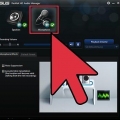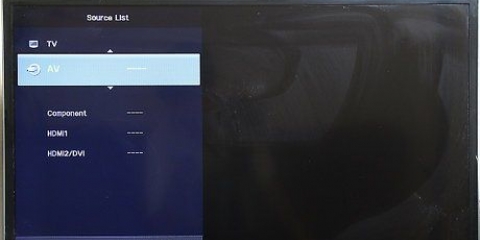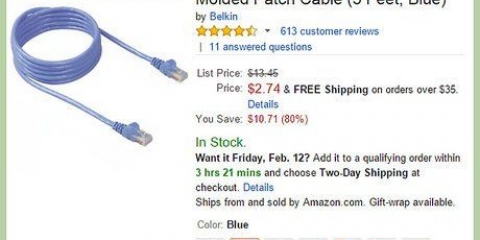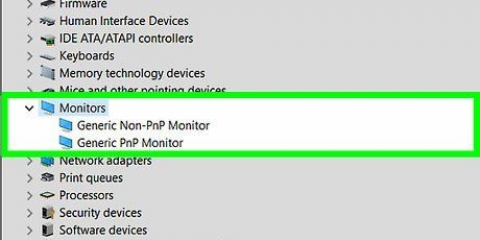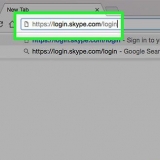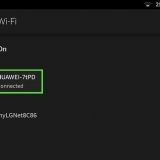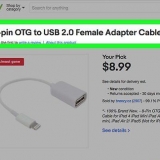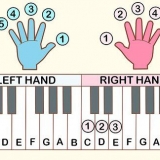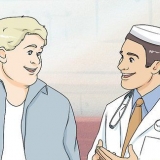Efter att ha kopplat ihop PC:n och TV:n, visar TV:n ibland automatiskt vad som finns på din datorskärm. Om det förblir tomt, använd metod 2 i denna wiki för att upptäcka din TV i Windows 10. Använd siffrorna på HDMI-portarna för att hjälpa dig hitta vilken HDMI-källa din dator är ansluten till. 




Ansluta en pc till en tv via hdmi
Denna handledning kommer att lära dig hur du ansluter din dator till en TV med en HDMI-kabel. Genom att ansluta din dator till din TV kan du visa din datorskärm på din TV så att du kan titta på film eller surfa på webben på en stor skärm. Allt du behöver för att ansluta de två enheterna är en HDMI-kabel.
Steg
Del 1 av 2: Ansluta datorn till en TV

1. Anslut ena änden av HDMI-kabeln till datorn. HDMI-porten är vanligtvis bakom CPU:n om du har en stationär dator, eller på sidan av ett tangentbord på en bärbar dator.
- Vissa datorer har en vanlig HDMI-port, medan andra har en HDMI mini- eller MiniDisplay-port.
- För HDMI mini- och MiniDisplay-kablar måste ena änden av kabeln vara en HDMI mini- eller MiniDisplay-kabel som du kan ansluta till din dator, och den andra änden måste vara en vanlig HDMI-kabel.
- Alla datorer har inte en HDMI-port. Vissa äldre datorer har en VGA-port eller DVI-port. Du kan ansluta den till en TV:s HDMI-port med en adapter och en separat ljudkabel. Om du arbetar med en bärbar dator utan HDMI eller annan videoutgång kan du köpa en USB till HDMI-adapter. Du kan behöva installera ytterligare programvara på din PC.

2. Anslut den andra änden av kabeln till TV:n. Hitta en ledig HDMI-port på din TV och anslut den andra änden av kabeln till den. Portarna är vanligtvis numrerade och märkta "HDMI".
Anteckna HDMI-porten du ansluter till.
Se till att du får en HDMI-kabel som har rätt längd för att ansluta från din PC till din TV. Mät avståndet vid behov.

3. Använd TV:ns fjärrkontroll för att välja HDMI-källa på TV:n. Hitta en knapp på TV:n eller fjärrkontrollen som säger "Källa", eller "Input" eller något liknande. Använd även den här knappen för att välja den HDMI-port som du har anslutit till din PC.
Del 2 av 2: Upptäcka din TV i Windows

1. Klicka på Start-menyn
på din dator. Detta är vanligtvis i det nedre vänstra hörnet av skärmen. Den har en ikon med Windows-logotypen. Detta visar Start-menyn.
2. Klicka på ikonen "Inställningar"
. Det här är ikonen som ser ut som ett kugghjul. Det är på vänster sida av startmenyn.
3. Klicka påSystemet. Det är det första alternativet i menyn Inställningar i Windows. Den är bredvid en ikon som ser ut som en bärbar dator.

4. Klicka påVisa. Detta är det första alternativet i den vänstra menyn i sidofältet. Detta visar dina skärminställningar.

5. Rulla ned och klicka på knappenAtt upptäcka. Det finns längst ner på menyn Display Settings. Windows kommer att upptäcka alla anslutna skärmar.
Justera upplösningen efter behov så att den ser bra ut på din TV. Om du har en HD-TV väljer du 1920 x 1080 i rullgardinsmenyn `Upplösning`. Om du har en 4K-TV, välj upp till 3840 x 2160 eller högsta möjliga upplösning i rullgardinsmenyn `Upplösning`.
Tips
- Om ljud spelas upp från din dators eller bärbara dators högtalare istället för TV:n, öppna Kontrollcenter, välj Ljud och hitta din TV på fliken "Uppspelning". Om du inte kan hitta den högerklickar du i det vita utrymmet och väljer "Visa inaktiverade enheter".
"Ansluta en pc till en tv via hdmi"
Оцените, пожалуйста статью